ゾーン情報についてお勉強します
頻繁に使うかと思われますので慣れて行きましょう〜
画像クリックで拡大します
 |
Enterキーからチャット窓を開きます。 画像のマウスの部分をクリック(一番左のアイコン) |
|
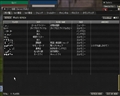 |
クリックするとゾーン情報が開きます。 PC一覧タブをクリックでREFRESH(更新) そのゾーンにいるPCさんが表示されます。 ビスク中央で開くとビスク中央にいる人達、ビスク港で開くとビスク港にいる人達が表示されるわけです。 |
|
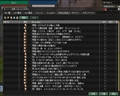 |
tell、フレンド、フィルターのタブ説明は省きます。 チャンネルタブの部分をクリックで チャンネルを立ててる一覧が表示されます。 |
|
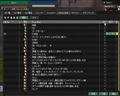 |
画像のマウスの部分(人数タブ)をクリックする度に 降順、昇順に並べ替えれます。 |
|
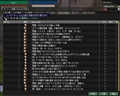 |
更新ボタン横のアイコンの説明 画像のマウスの部分にマウスを持っていくと 吹き出し表示されます。 クリックするたびに表示(アイコン部分が点灯) 非表示(アイコンが消灯)になります。 |
|
 |
実際にやってみましょう〜 更新ボタンの左のボタンは鍵付き、鍵なし、両方の表示なので 特にクリック作業は不要かと思います。 では画像の様に、募集チャンエネルだけを点灯 他の3つを消灯させれ、募集ch部屋だけを表示させてみましょう |
|
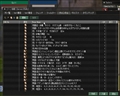 |
画像のマウスの部分(Room Name)のタブををクリックすると 同じく綺麗に並べ替えれます |
|
 |
上記の画像のところで ユーザーチャンネルだけを表示させてFS悠宮に入るのですが、 画像のようにチャット欄に打ち込めば探すことなく入場できます。 「FS悠宮」部分を一文字でも間違えると新規部屋を作り、一人部屋になりますのでご注意願います。 /chjoin FS悠宮 /半角英でchjoin 半角スペースを空け 半角英でFS 漢字で悠宮 |
|
| FSに参加できましたら、ある方法でMoEにinした時に 自動でFS悠宮に参加させる事ができます。 画像の赤丸部分(メニューバーのSYSTEM)を開く |
||
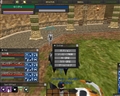 |
SYSTEMのオプションをクリック |
|
 |
画像の赤丸部分 オプションのゲームタブを選択 |
|
 |
下の方までスクロールさせて FSチャンネル入室時のメッセージ表示部分を 「 /chjoin FS悠宮 」に書き換える |
|
これで初期授業を終わります。
長らくお付き合い有難うございました┏○ペコ